如何在ubuntu下安装Vscode并且运行C语言文件或者python文件
要想在ubuntu中编写并运行C语言或python文件,有两种方法,第一种是直接用vim编写(在我之前的文章中有详细介绍)
可以点击如下链接:
如何在ubuntu安装C语言环境 - 代师 - 博客园 (cnblogs.com)
如何在Ubuntu中编写Python代码并运行 - 代师 - 博客园 (cnblogs.com)
今天我要说的是用专业的软件Vscode进行编写并运行。
一、下载vscode:
法一:在官网下载
网址:下载Visual Studio Code - Mac, Linux, Windows
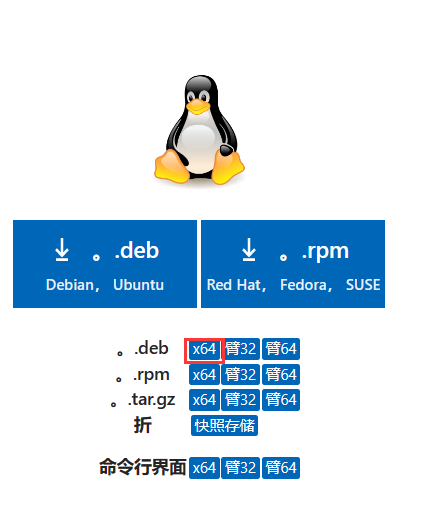
下载deb后的x64版本
法二、直接在ubuntu自带的软件商店下载,搜索code(推荐)
![]()
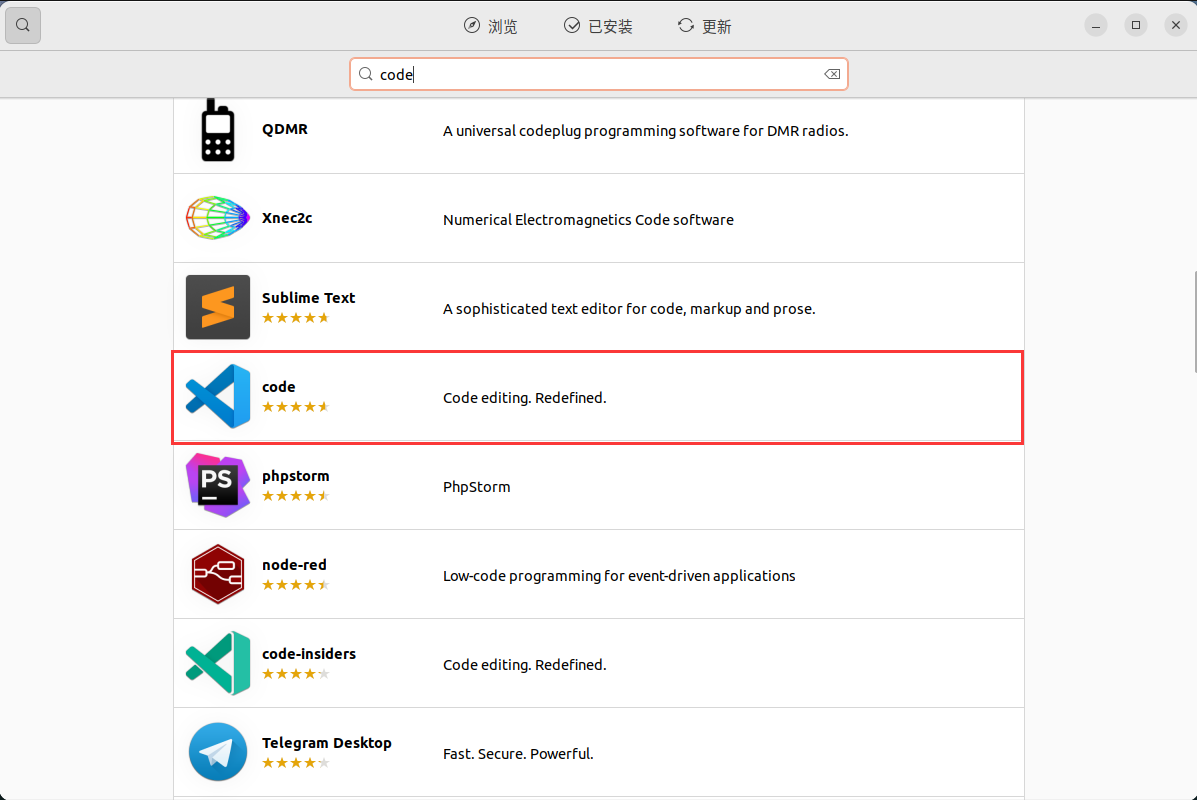
点击下载即可。
二、配置vscode
1、界面颜色
安装好vscode后,进入默认界面是深色的,同学们如果有喜欢浅色主题的话可以点击左上的文件--首选项--主题--颜色主题(中文语言包vscode会在左下提醒是否安装,想要安装点击yes就可)
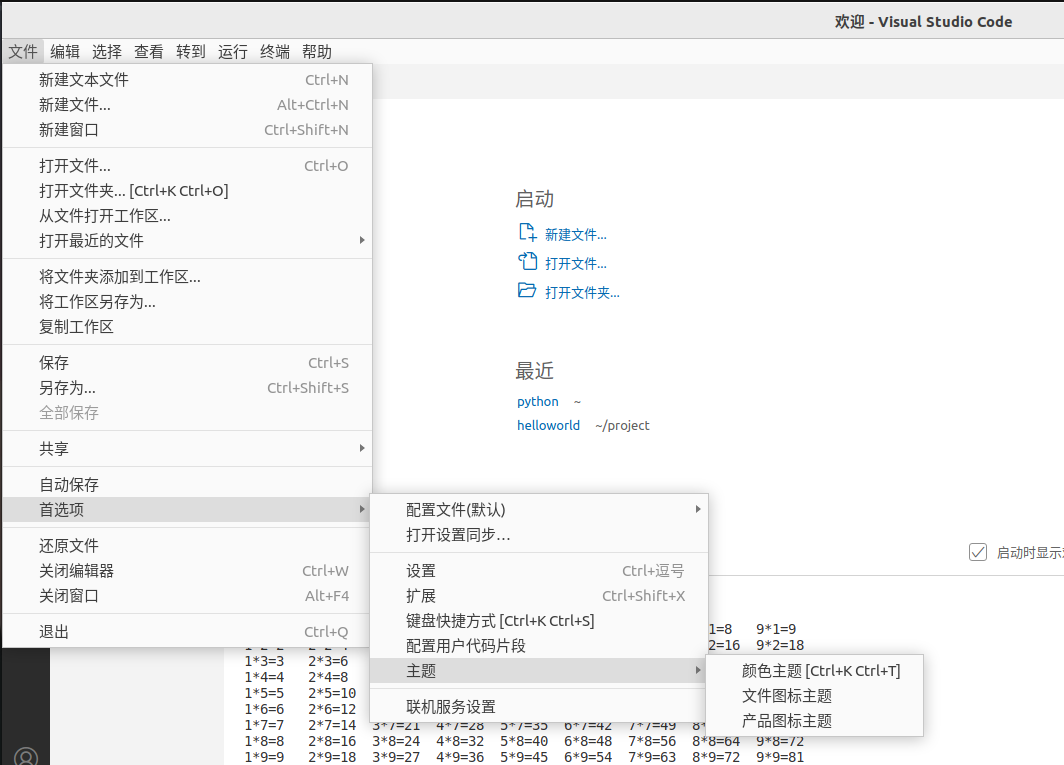
2、运行python
要想运行python文件很简单,点击左边扩展--搜索python,下载安装即可
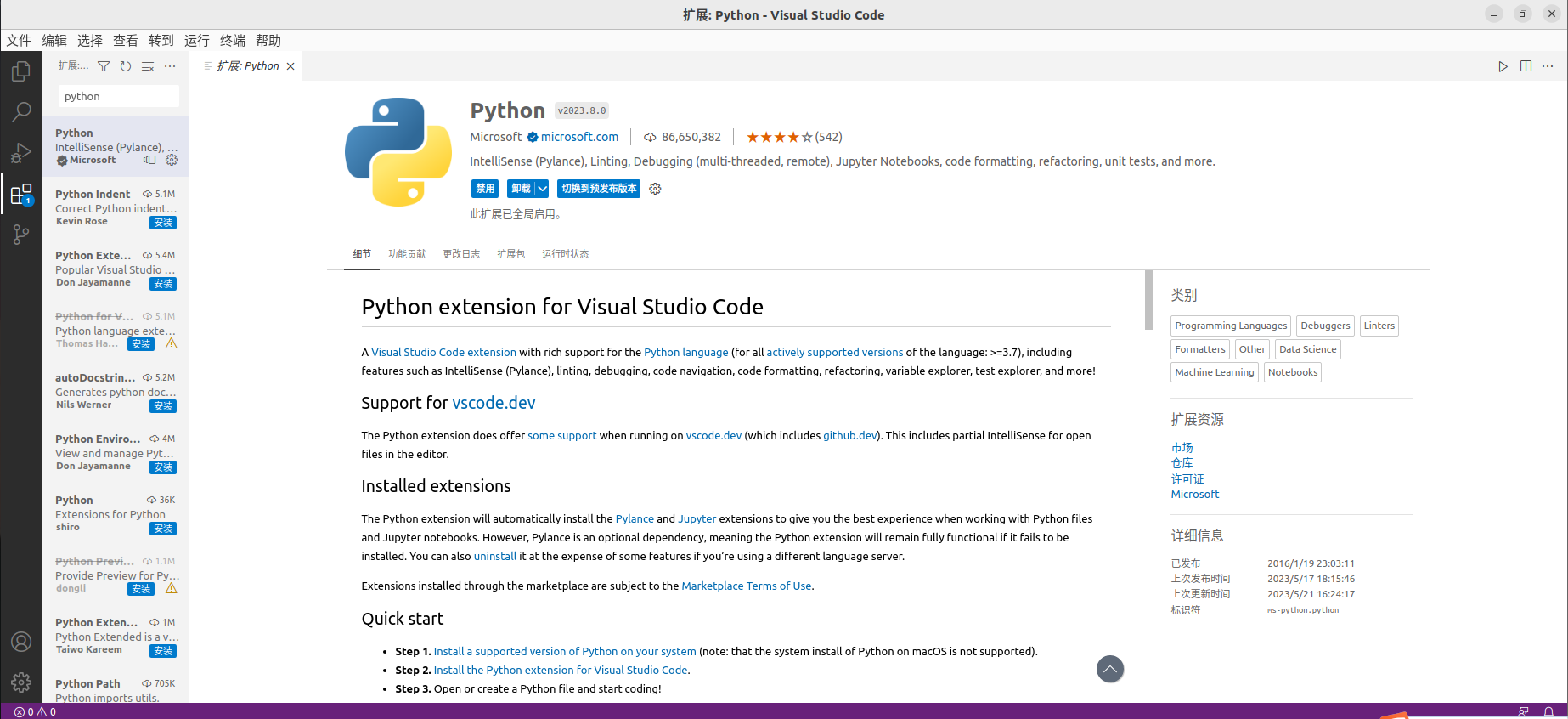
安装好后就可以点击左上文件,选择新建文件,选择文件类型为python,编写自己的python代码,然后点击上方菜单栏的运行就可以
3、运行C语言
用普通方法去编辑运行C的各种文件去运行C文件过程过于繁琐,而且常遇到很多问题,这个时候,有一个很好的插件可以避开这些问题,就是code runner
code runner还支持多种语言,包括Python也可以用code runner运行
下载方法:
点击右端扩展--搜索code runner
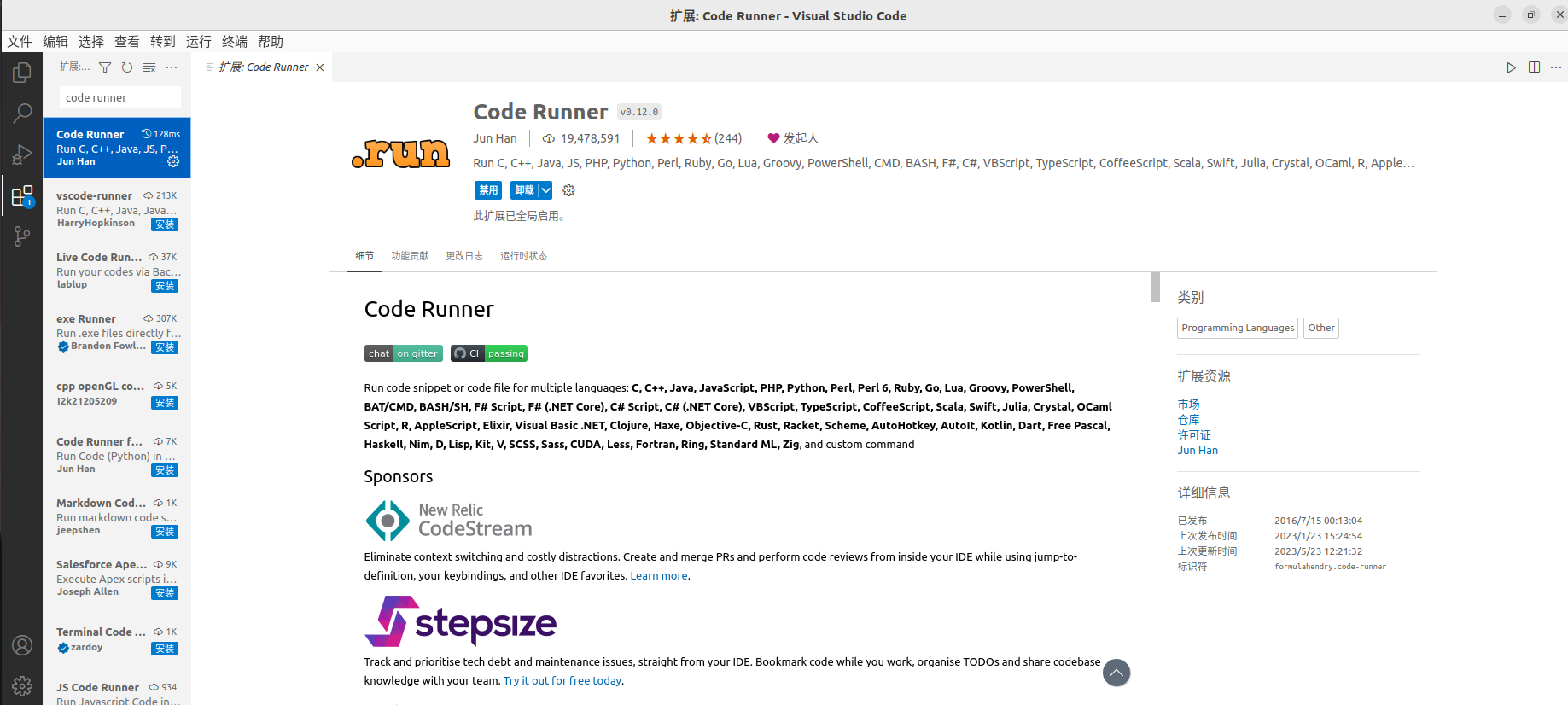
下载后进行配置
点击左下角的管理--设置
搜索Run Code configuration,点击在settings.json中编辑
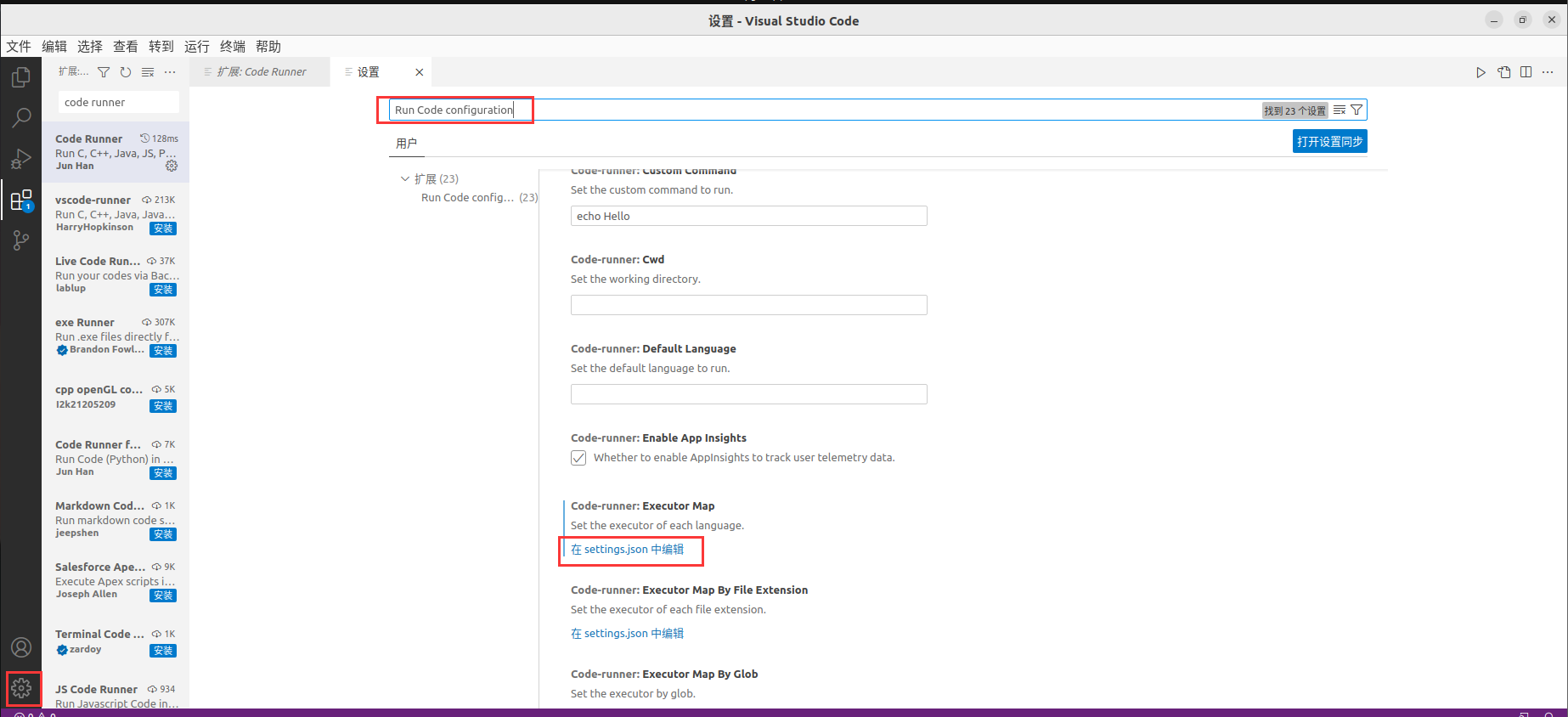
进入加入以下代码

"code-runner.executorMap": { "cpp": "cd $dir && g++ -std=c++11 $fileName -o a.exe && ./a.exe" }, "code-runner.runInTerminal": true, }
注意括号不要加漏了,加好了后ctrl+s保存
这个时候就可以运行C语言文件了,同样的方法先创建新文件选择C语言,写好代码后用ctrl+alt+N运行
注意:几个容易出问题的点
1、用code runner运行python文件前,要先创建一个python的软链接,因为ubuntu默认安装的是python3,code runner无法找到python
解决方案:
在终端打开根目录,然后打开usr/bin给python3设置软链接
cd / cd usr/bin/ ln -s python3 python
2、运行vscode时候,不要用超级用户进行,切换到一个普通用户,可以避免很多不必要的权限问题和麻烦



